こんばんは。
ヒロセです。
初めに
今回の記事は前回のバックテスト失敗の続きです。
今回も迷走を続けておりますので、ハッキリいって読む必要はありません。
有益な部分はデータフォルダにたどり着く以降となっております。
お暇な方だけ、私の迷走ぶりをお楽しみくださいませ。
願わくば、あなたが私と同じ失敗をしませんように。
前回までのあらすじ
・FXTFに口座を開設しました。
・MT4をインストールしてログインできました。
・EAをダウンロードしてMT4に設定しました。
・ヒストリカルデータをダウンロードしてMT4に取り込みました。
・あとはバックテストを実行するだけです。
・が、エラーが出て失敗しました・・
・なんとかテスターが作動するまでにはこぎつけたい!←今ここ
と、いうわけで本も2冊買ったことだし、コレから少しでも進めていくべくトライしてみたいと思います。
ちょいと試したいこともあるのですが、正直どうなるかわかりません。
なんのかのと試しつつ、書き進めていきたいと思います。
言わば実況生ブログです。(*´ω`*)
ま、アップロードしてしまえばタダの日記なんでしょうけど。(;^ω^)
それでは今日もとうぞよろしくお付き合いくださいませ。





目次
バックテスト成功に向けて
前回、満を持して(というほどでもないか)トライしたMT4でのバックテストですが、当初の予想通り?うまく作動しませんでした。
FXTFに口座を開設したのもトラリピのバックテストをするためだったので、是非とも成功させたいところです。
本買って読んでみた
バックテストができない原因として、
『インストールしたEAのMQLファイル(ソースコード)がEX4ファイル(オブジェクトコード)に変換できないから』
だと思った私は変換(コンパイル)時のエラーを、1つづつ潰していこうと考え、本を購入しました。
そのとき、何を思ったのか特典プログラムが付属していた本とは違う本を買ってしまったのでした。(単に新しくて安かったというだけ)(;^ω^)
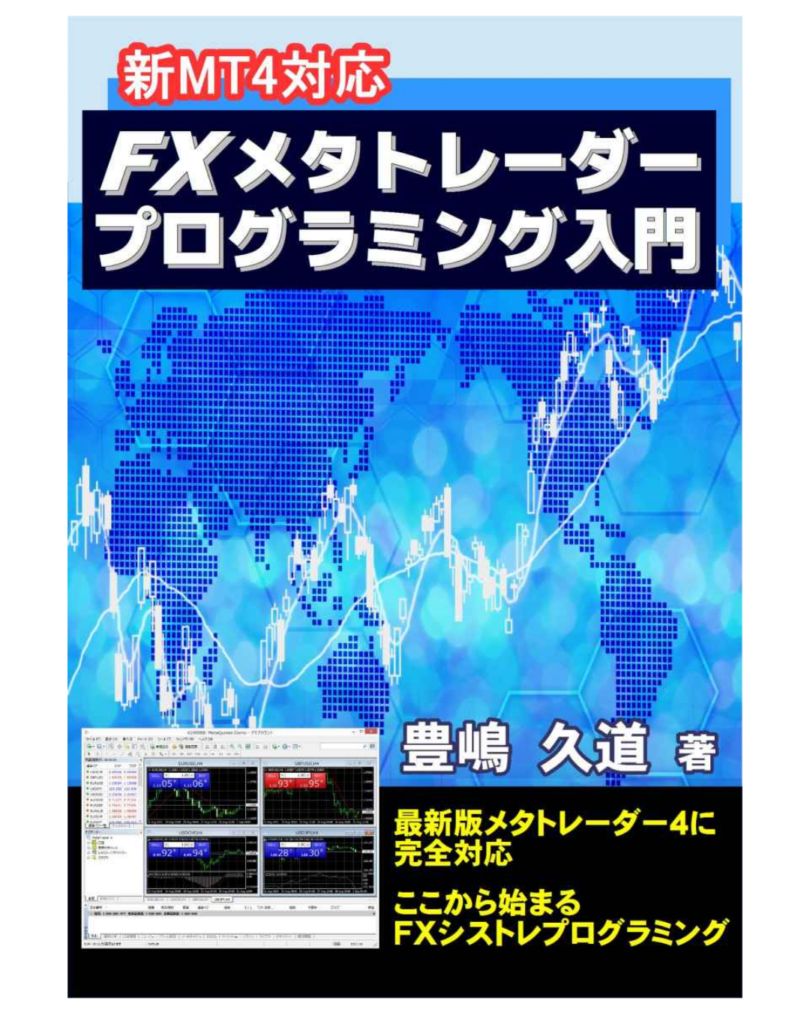
当たり前の話ですが、この本には私がダウンロードしたEAの情報などカケラも載っておらず、
『なんなら1から理解してやろう』
なんて意気込んでいた私の頭の出来をあざ笑うかのように、さっぱり理解できませんでした・・(;´・ω・)
考えてみたら当たり前の話で、タダ読んだだけで理解できるなら誰も苦労してないですよねって話です。
この本は実際にプログラムを書き換えて実践しながら、時間をかけて勉強するものでした。
本は悪くありません。(;^ω^)
本買って読んでみた2
ならば、っていうんで、特典プログラムが付属していた中古本をAmazonで買いました。(最初からそうしろって話ですよね)w
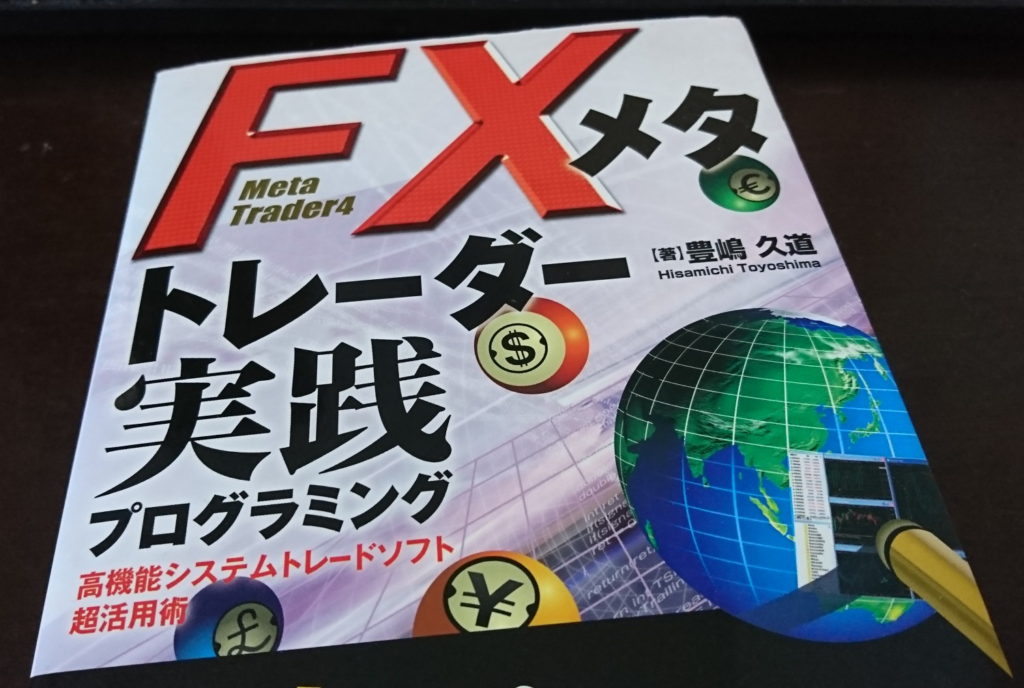
この本にはサンプルプログラムのインストールの仕方が解説されていましたので抜粋してみます。
したがって「MT4book2.zip」をファイルエクスプローラなどで閲覧してフォルダを開くと、まず「experts」フォルダが現れるので、この「experts」フォルダをお使いのメタトレーダーがインストールされているフォルダにコピー(マウスでドラッグ&ドロップ)すると、サンプルプログラムをインストールできます。
ただし、お使いのメタトレーダーをインストールしたフォルダ上に同じファイル名のファイルがある場合、上書きされてしまうことがあります。したがって、あらかじめ「experts」フォルダのバックアップを取ったうえで、サンプルプログラムをインストールすることをおすすめします。
引用:FXメタトレーダー実践プログラミング [著] 豊嶋 久道
コレを読んでハタと気がついたのですが、
『「experts」フォルダを全てコピーする必要がある』
と、いうことなんですね!
私の場合、EAファイルのみをコピーしてましたが、それだけでは稼働しないというわけです。
重要!EAの設定が間違っていた話
要するに、
EAの設定方法が間違っていた
ということです。
つまり、バックテストがうまくいかない原因として、私が思い当たった、
『インストールしたEAのMQLファイル(ソースコード)がEX4ファイル(オブジェクトコード)に変換できないから』
と、いうのは全くの見当違いだったということです・・( ゚Д゚)
さらに迷走は続く・・
さて、『「experts」フォルダを全てコピーする必要がある』ということにようやく気付いたわけですが、ここでまた問題にぶち当たりました。
それが、
『どこにコピーしたらいいの?』
って問題です。
本の説明によると、『お使いのメタトレーダーがインストールされているフォルダにコピー』とあるので、
まずは『FXTF MT4』フォルダの直下にまるっとコピペしてみました。(ここで鋭い人は「ん?」と思ったことでしょう。はい、私のPCスキルはこの程度です)(*´ω`*)
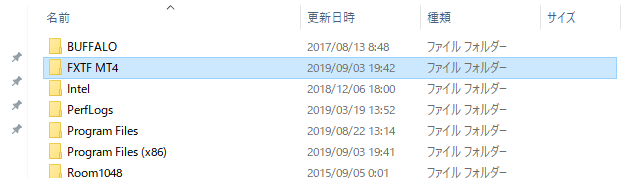
本に書いてた『メタトレーダーがインストールされているフォルダ』ってコレだよね?(私の心の声)
じゃ、これを開いてこの中に・・
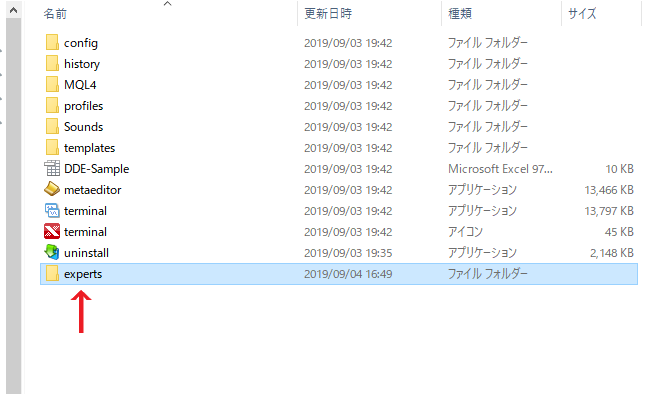
ダウンロードした『experts』フォルダを貼り付け!ズビシッ!!
よっしゃ!
と、いうわけでMT4を開いて確認したわけですが、なんの変化もありませんでした・・(;´・ω・)
まだまだ迷走は続く・・
『experts』フォルダそのものを貼り付けても動作しないことがわかったので、今度は中身をコピーすることを思いつきます。
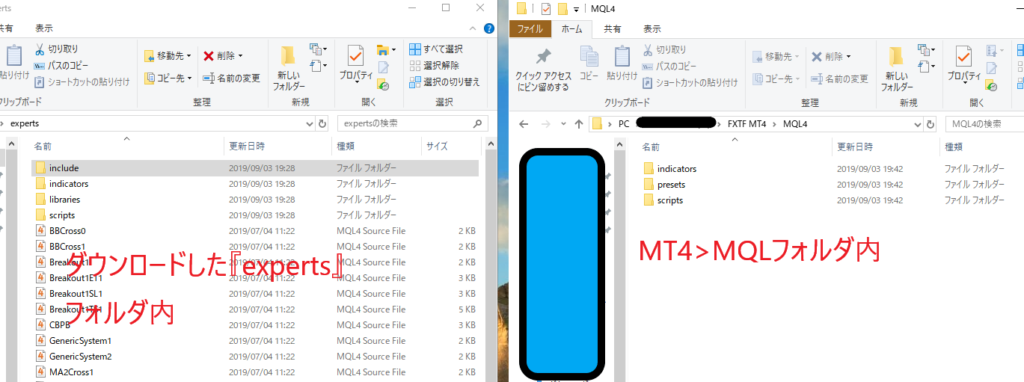
で、インジケータやEAが格納されているとされる、MQL4フォルダをFXTF MT4から開いてみましたところ、同じ名前のフォルダを発見!
した、ところまでは良かったんですが、
『名前がないフォルダってどうすんだ?っつか中身全然違う感じなんだけど??』
ってなり、思考はストップ。
こりゃ違うなって思いまして、ここでのコピーは取りやめ、Google先生に聞くことになりました。
データフォルダにたどり着く!
『MQL4 フォルダ』の検索ワードで調べてみたところ、インジケータやEAが格納されているのはどうやら『データフォルダ』と呼ばれるものであり、
エクスプローラー表層からたどり着くのは至難の業といえるくらい深い階層に存在するようです。
FXTF MT4フォルダ直下にあるMQL4フォルダとは『別の』MQL4フォルダがあるってことですね。
この
『データフォルダの中のMQL4フォルダ』に、無料ダウンロードした『experts』の中身を移植する
のが、正しいEAの設定方法というワケです。
なんと紛らわしい・・(;^ω^)
データフォルダにダウンロードデータを貼り付ける
そこで、MT4を起動してそこから『データフォルダ』を開きます。
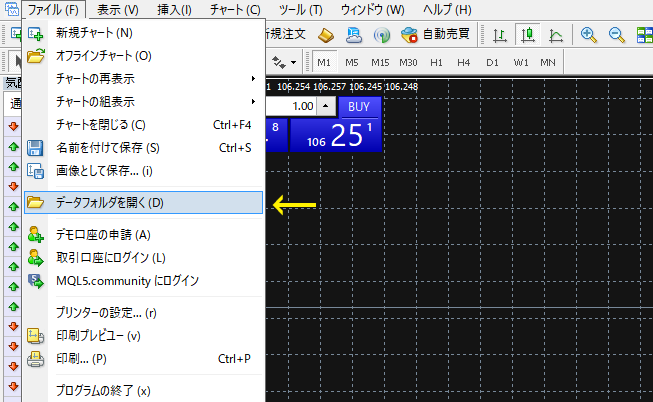
するとエクスプローラーが開くので『MQL4』をダブルクリック。
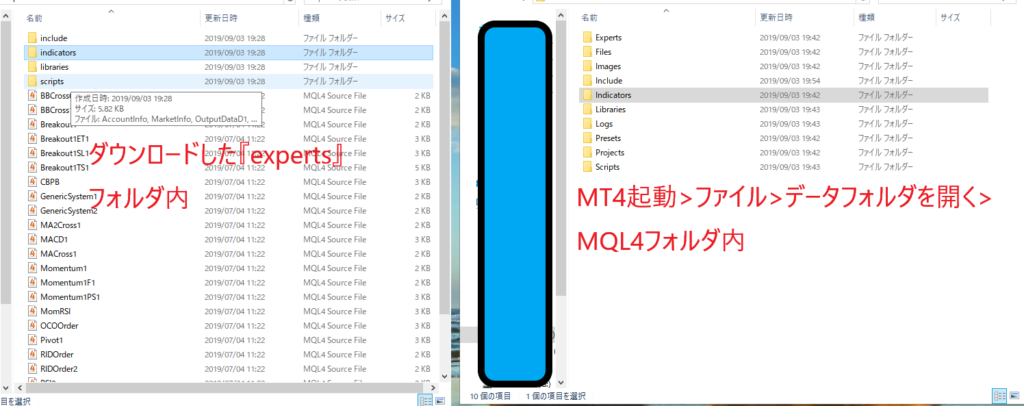
ありました~!!!
左の『experts』フォルダ内の
『include』
『indicators』
『libraries』
『screpts』
の各フォルダ内のファイルを、それぞれ、右の起動したMT4からファイル>データフォルダを開く>MQL4フォルダ内の同じ名前のフォルダ内に追加します。
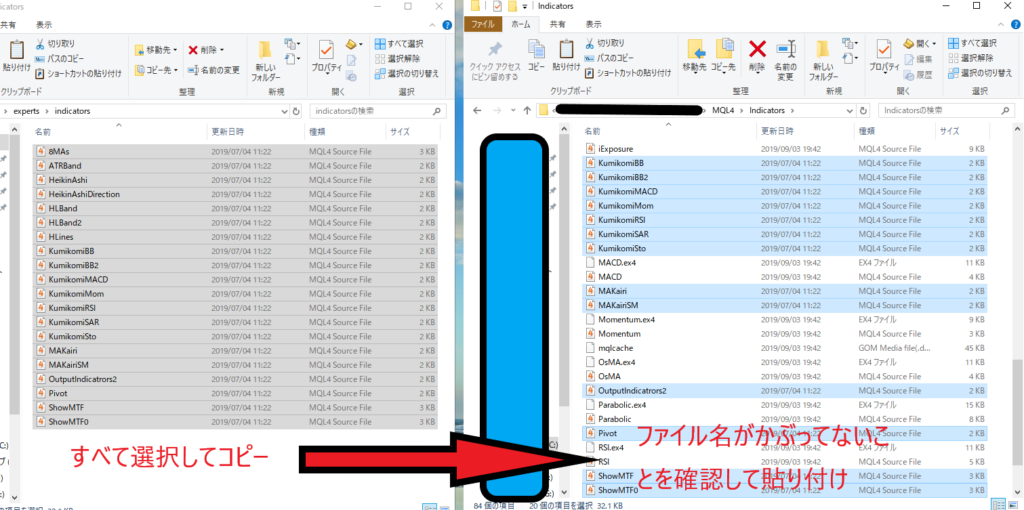
左のフォルダ内のファイルを全て選択してコピーし、ファイル名がかぶってないことを確認して貼り付けます。
同じ操作を4つのフォルダ全てで行います。
追記
その後、ファイル名がかぶっている個所を発見したので報告しておきます。
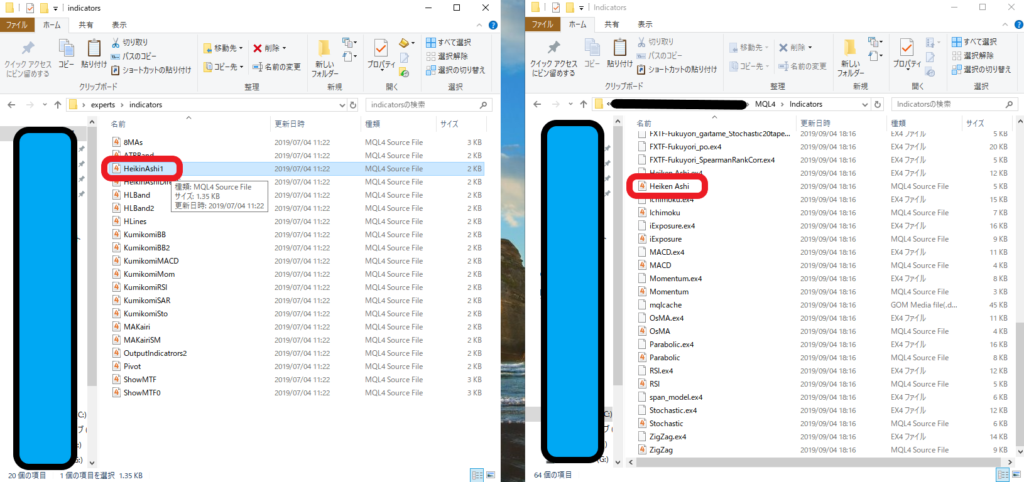
左、『indicators』の中の『Heikin Ashi』ファイルが、右の貼り付ける側にも同名のファイルが存在するため、貼り付けた際に上書きされてしまいます。
対策として、
左側の『Heikin Ashi』ファイルを『Heikin Ashi1』と、1を追加して名前を変更しています。
EAをコピーして貼り付ける
次にダウンロードした『experts』フォルダ内の使いたいEAを右クリックでコピーします。

今回はリピートイフダンのEA『RIDOrder2』ファイルをコピーします。
次に、MT4起動>ファイル>データフォルダを開く>MQL4フォルダ>Expertsフォルダを開き、
コピーした『RIDOrder2』ファイルを貼り付けます。
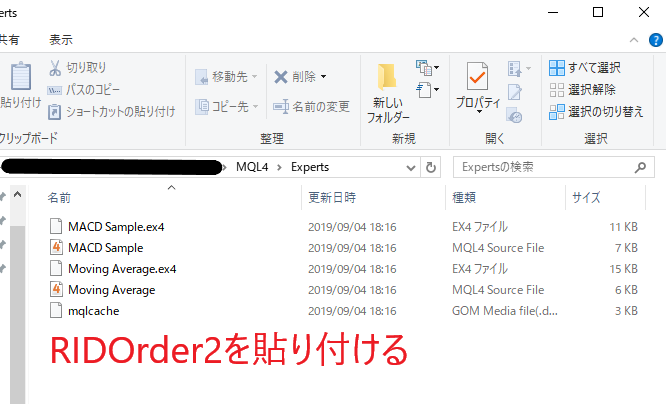
MT4を再起動する
全てのファイルのコピー&ペーストが終わったら、MT4を再起動してみましょう。

MT4を再起動したら、『ナビゲーター』ウインドウからエキスパートアドバイザ>RIDOrder2をダブルクリック。
インストールがうまくいっているとEAのパラメーターウインドウが開きます。
お疲れ様でした!!(*´ω`*)
ちょっとバックテストしてみた
やっとこさここまできたので、結果はどうあれテスターを回してみたいと思います。
パラメーターを少しいじってみましたが、ちょっと意味がわかりませんw
ま、それはおいおいやるとして、パラメーターはデフォルトでは米ドル円に合わせて設定されているようなので、
米ドル円のヒストリカルデータを更新してからテストをおこなってみます。
それではストラテジーテスターを起動して、ちょいちょいと設定をしてスタートをオン!
少しのタイムラグの後、緑のバーが伸びていって『ぴよっ』っという情けない効果音が鳴り、テストが無事終了♪(*´ω`*)
やったね!
で、グラフタブをクリックして表示させたパフォーマンスがこちら。

なんぞこれ?(;´・ω・)
(すいません、ちょっと取り乱してしまいました。汗)
まとめ
今回ばかりはかなり苦労しました・・まさか同じ名前のフォルダが別に存在していたとは思いもしませんでしたよね。
ま、なんにせよGoogle先生と本の著者である、豊嶋 久道氏には最大級の感謝を捧げたいと思います。
どうもありがとうございました!
前回の記事で、
『次回にはさまざまな条件でのバックテスト結果をお届けできるよう頑張る』
なんて言ってしまったわけですが、力及ばず今日はここまででございます。
一連のMT4に関する記事を読んだ読者の皆様の中には
『こんな複雑なことできないよ』
なんていう人もいるとは思います。
確かに一旦つまづくと先に進むのが難解な場面もありますが、やるべきことを細分化して少しづつ進めていけばなんとかなるもんです。
ここまで出来得る限り、図解を使用してわかりやすく進めてきたつもりです。
失敗はこちらでしておきましたのでご安心ください。(*´ω`*)
バックテストができるのなら、トラリピの設定にも自信をもてると思うので是非トライしてみてくださいね♪
それでは今日はこの辺で。
今回も最後までお読みいただきありがとうございました。
あなたのMT4設定がすんなりいくことを願うばかりでございます。
ヒロセ





